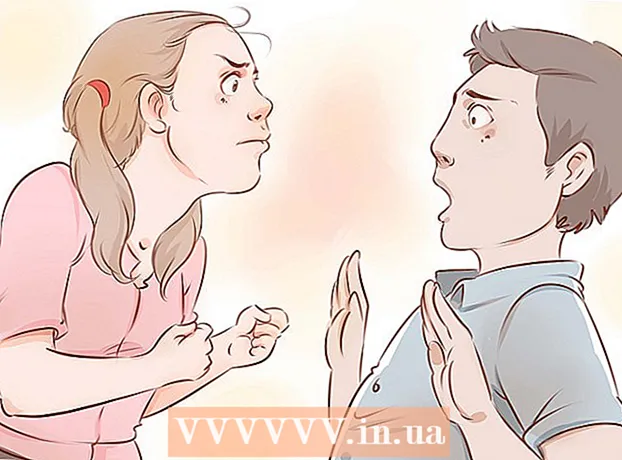Avtor:
William Ramirez
Datum Ustvarjanja:
22 September 2021
Datum Posodobitve:
1 Julij. 2024

Vsebina
Excelovo preglednico lahko napišete za pretvorbo časovnih vrednosti v cela števila za uporabo pri nalogah, kot so izračun plač, določanje stroškov dela in ocenjevanje stopenj produktivnosti. Običajno se za pretvorbo vrednosti uporabi formula s funkcijo IF, da dobimo razliko med rednimi in nadurnimi urami. Dobljene številke pomnožimo s plačno stopnjo, da dobimo skupna plačila. Oglejte si 1. korak za izračun časa v Excelovih preglednicah.
Koraki
 1 Vnesite naslove stolpcev. V celico B1 vnesite »In«, v celico C1 »Out«, spet v celico D1 »In« in v celico E1 »Out«. Vnesite "Redno" v F1 in OT v G1.
1 Vnesite naslove stolpcev. V celico B1 vnesite »In«, v celico C1 »Out«, spet v celico D1 »In« in v celico E1 »Out«. Vnesite "Redno" v F1 in OT v G1.  2 Vnesite dneve v tednu. V celico A1 vnesite "Mon". Kliknite ročico za polnjenje v spodnjem desnem kotu celice A1 in povlecite oblikovanje navzdol vse do celice A8. Stolpec A prikazuje okrajšave za dneve v tednu.
2 Vnesite dneve v tednu. V celico A1 vnesite "Mon". Kliknite ročico za polnjenje v spodnjem desnem kotu celice A1 in povlecite oblikovanje navzdol vse do celice A8. Stolpec A prikazuje okrajšave za dneve v tednu.  3 Vnesite oznake za tedenske vsote. V celico E9 vnesite »Skupne ure«, v celico E10 »Urna postavka« in v celico E11 »Skupno plačilo«.
3 Vnesite oznake za tedenske vsote. V celico E9 vnesite »Skupne ure«, v celico E10 »Urna postavka« in v celico E11 »Skupno plačilo«.  4 Ohranite formulo za izračun uradnih ur. V celico F2 vnesite naslednjo formulo: = IF ((((C2-B2) + (E2-D2)) * 24)> 8,8, ((C2-B2) + (E2-D2)) * 24) ... Kliknite ročaj za polnjenje v spodnjem desnem kotu celice F2 in povlecite oblikovanje navzdol v celico F8. Časi, vneseni v stolpce od A do E, bodo pretvorjeni v cele vrednosti in prikazani v stolpcu F.
4 Ohranite formulo za izračun uradnih ur. V celico F2 vnesite naslednjo formulo: = IF ((((C2-B2) + (E2-D2)) * 24)> 8,8, ((C2-B2) + (E2-D2)) * 24) ... Kliknite ročaj za polnjenje v spodnjem desnem kotu celice F2 in povlecite oblikovanje navzdol v celico F8. Časi, vneseni v stolpce od A do E, bodo pretvorjeni v cele vrednosti in prikazani v stolpcu F.  5 Vnesite formulo za izračun nadur. V celico G2 vnesite naslednjo formulo: = IF (((C2-B2) + (E2-D2)) * 24> 8, ((C2-B2) + (E2-D2)) * 24-8,0) ... Kliknite ročaj za polnjenje v spodnjem desnem kotu celice G2 in povlecite oblikovanje navzdol v celico G8. Vrednosti nadur, vnesene v stolpce od A do E, bodo pretvorjene v cele vrednosti in prikazane v stolpcu G.
5 Vnesite formulo za izračun nadur. V celico G2 vnesite naslednjo formulo: = IF (((C2-B2) + (E2-D2)) * 24> 8, ((C2-B2) + (E2-D2)) * 24-8,0) ... Kliknite ročaj za polnjenje v spodnjem desnem kotu celice G2 in povlecite oblikovanje navzdol v celico G8. Vrednosti nadur, vnesene v stolpce od A do E, bodo pretvorjene v cele vrednosti in prikazane v stolpcu G.  6 Vnesite formule za izračun skupnih ur, uradnih ur, nadure, uradnega plačila, plačila za nadure in skupnega plačila. Formulo za izračun uradnih plačil vnesite v celico F11 "= F10 * F9." Za izračun plačila za nadure v celico G11 vnesite "= G9 * G10".
6 Vnesite formule za izračun skupnih ur, uradnih ur, nadure, uradnega plačila, plačila za nadure in skupnega plačila. Formulo za izračun uradnih plačil vnesite v celico F11 "= F10 * F9." Za izračun plačila za nadure v celico G11 vnesite "= G9 * G10". - V celico F9 vnesite "= SUM (F2: F8)" za izračun števila ur, ki so običajno opravljene, v G9 pa "= SUM (G2: G8)" za izračun nadur. V celico G10 vnesite "= F10 * 1,5", da izračunate stopnjo plačila za nadure. Za izračun skupnih plačil v celico H11 vnesite "= SUM (F11: G11)". Vse formule so vnesene v Excelovo preglednico.
 7 Oblikujte številske vrednosti. Izberite celice v razponu od A2 do E8 in z desno miškino tipko kliknite izbrane celice. V spustnem meniju izberite "Oblika celice" in kliknite zavihek "Številka". V meniju Kategorija na levi strani pogovornega okna izberite Čas in izberite 13:30 v meniju Vrsta, ki se nahaja desno od menija Kategorija. Kliknite V redu. Izberite celice od F11 do H11 in kliknite gumb Valuta ($) v meniju Število oblikovanja.
7 Oblikujte številske vrednosti. Izberite celice v razponu od A2 do E8 in z desno miškino tipko kliknite izbrane celice. V spustnem meniju izberite "Oblika celice" in kliknite zavihek "Številka". V meniju Kategorija na levi strani pogovornega okna izberite Čas in izberite 13:30 v meniju Vrsta, ki se nahaja desno od menija Kategorija. Kliknite V redu. Izberite celice od F11 do H11 in kliknite gumb Valuta ($) v meniju Število oblikovanja.  8 Oblikujte polnilo in obrobe. Izberite celice A1 - H1. Pritisnite in držite tipko Ctrl ter izberite celice H1 - H10. Še naprej držite tipko Ctrl in izberite celice A2 - A8 in A9 - E11. Ko so izbrane vse celice, v orodni vrstici kliknite gumb "Polni barvo" in izberite "Sivo, belo ozadje, 50%". Nato kliknite gumb "Barva pisave" in izberite belo.
8 Oblikujte polnilo in obrobe. Izberite celice A1 - H1. Pritisnite in držite tipko Ctrl ter izberite celice H1 - H10. Še naprej držite tipko Ctrl in izberite celice A2 - A8 in A9 - E11. Ko so izbrane vse celice, v orodni vrstici kliknite gumb "Polni barvo" in izberite "Sivo, belo ozadje, 50%". Nato kliknite gumb "Barva pisave" in izberite belo. - Izberite celice A2 - G8. Pritisnite in držite tipko Ctrl ter izberite celice F9 - G11. Kliknite gumb "Barva pisave" in izberite "Samodejno". Nato v orodni vrstici kliknite gumb "Meje" in izberite "Vse meje". Oblikovanje je uporabljeno.
 9 Preverite natančnost časovnice. V celico B2 vnesite "8:00", v celico C2 "11:00" in v celico D2 "12:00". Izberite celice od B2 do D2 in z ročico za polnjenje v celici D2 povlecite vrednosti navzdol v vrstico 6. Z ročico za polnjenje v celici B2 raztegnite oblikovanje v celico B8.
9 Preverite natančnost časovnice. V celico B2 vnesite "8:00", v celico C2 "11:00" in v celico D2 "12:00". Izberite celice od B2 do D2 in z ročico za polnjenje v celici D2 povlecite vrednosti navzdol v vrstico 6. Z ročico za polnjenje v celici B2 raztegnite oblikovanje v celico B8. - V celico E2 vnesite »6:00«, v celico E3 »4:00« in v celico E4 »4:30«. Kopirajte vrednost iz E2 in jo prilepite v celice E5 in E6. V celico F10 vnesite urno postavko 12 USD. Skupno plačilo v celici H11 bi moralo znašati 530 USD, nadure v G11 63 USD, skupno plačilo v celici F11 pa 468 USD. Če dobite drugačen rezultat, znova preverite formule, ki ste jih vnesli. Excelov časovni razpored je pripravljen.